作成した建物を消す方法
カテゴリー: 基本操作
タグ:
(2014年08月20日)
| 削除したい場合 敷地基礎のレイヤで作業します。 外観デザイナーは基礎形状と玄関位置を基準に建物を作成しますので、この2つを変更しようとすると建物が消えます。 |
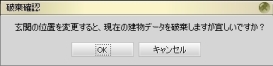 | 始めに玄関を設定した時と同じ方法で、位置を設定し直すと建物が削除されます。 |
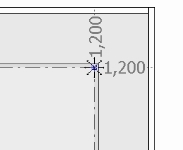 | ドラッグで基礎の形状変更をしようとすると建物の削除確認の画面が表示されます。 |
 | OKボタンをクリックすると建物が削除されます。基礎形状は変更されないので、形状変更したい場合は建物を削除した後にもう一度同じ操作をします。 |
 | 一時的に非表示にしたい場合(平面画像を撮る場合等) 表示メニューの中の『選択されたものだけ表示』機能を使います。 ユニットレイヤと造園レイヤで編集メニューから『すべてを選択』を選びます。表示メニューの中から『選択されたものだけ表示』を選ぶと、基礎が非表示になります。非表示にならない場合は、もう一度ユニットレイヤと造園レイヤですべてを選択し、『選択されたものだけ表示』をします。 |
 | 建物(基礎も)を一時的に非表示にすることが出来ました。 屋根の下のに隠れてしまっていた箇所を表示した状態で平面画像を撮ることが出来ます。 |
| 削除したい場合 敷地基礎のレイヤで作業します。 外観デザイナーは基礎形状と玄関位置を基準に建物を作成しますので、この2つを変更しようとすると建物が消えます。 |
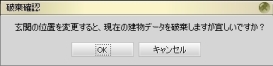 | 始めに玄関を設定した時と同じ方法で、位置を設定し直すと建物が削除されます。 |
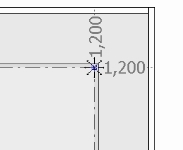 | ドラッグで基礎の形状変更をしようとすると建物の削除確認の画面が表示されます。 |
 | OKボタンをクリックすると建物が削除されます。基礎形状は変更されないので、形状変更したい場合は建物を削除した後にもう一度同じ操作をします。 |
 | 一時的に非表示にしたい場合(平面画像を撮る場合等) 表示メニューの中の『選択されたものだけ表示』機能を使います。 ユニットレイヤと造園レイヤで編集メニューから『すべてを選択』を選びます。表示メニューの中から『選択されたものだけ表示』を選ぶと、基礎が非表示になります。非表示にならない場合は、もう一度ユニットレイヤと造園レイヤですべてを選択し、『選択されたものだけ表示』をします。 |
 | 建物(基礎も)を一時的に非表示にすることが出来ました。 屋根の下のに隠れてしまっていた箇所を表示した状態で平面画像を撮ることが出来ます。 |
